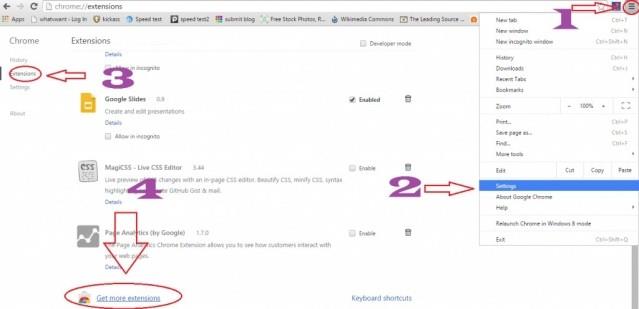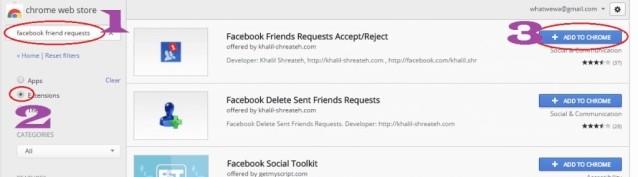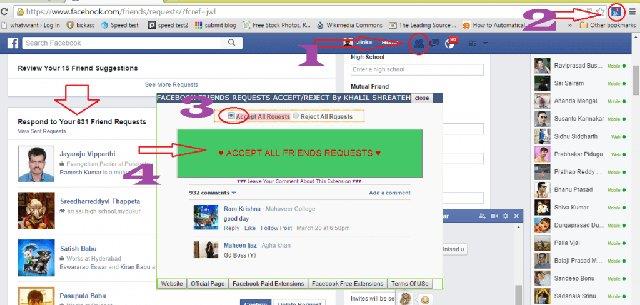Se hai circa 1.000 persone che inviano richieste di amicizia su Facebook e vogliono accettare o eliminare rapidamente tutte quelle richieste. Ti bastano 2 minuti con alcune semplici impostazioni nel modo seguente.
Il Accetta o eliminare l'invito su Facebook abbastanza facilmente. Tuttavia, se ci sono troppi inviti, l'implementazione su ognuno richiede molto tempo. Molti siti mostrano come accettare (o eliminare) una serie di richieste di amicizia utilizzando alcuni script java. Tuttavia, in questo articolo, download.vn ti guiderà in un metodo molto semplice senza usare gli script java. Quello sta usando l'estensione di Chrome.
Innanzitutto, apri Google Chrome . Se non usi Chrome, scarica questo software sul tuo computer e installalo.
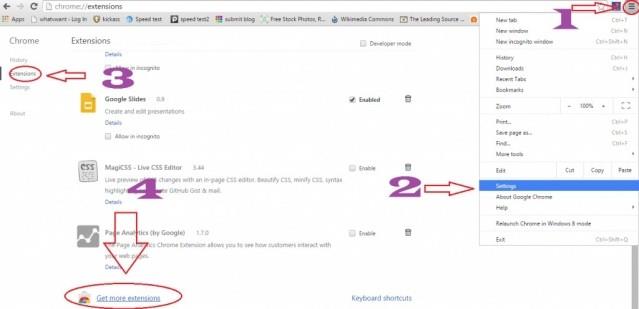
- Fai clic sull'icona
 nell'angolo in alto a destra della schermata di Chrome.
nell'angolo in alto a destra della schermata di Chrome.
- Fai clic su Impostazioni .
- Fai clic su Estensioni nel menu a sinistra. Scorri verso il basso.
- Fai clic su Ottieni più estensioni . Dovresti vedere il web store di Google Chrome.
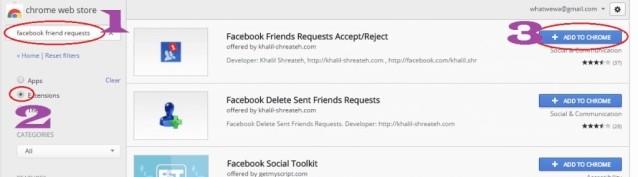
- Digita le richieste di amicizia di Facebook nella barra di ricerca e premi Invio .
- Fai clic su Estensioni nel menu a sinistra, vedrai tutte le estensioni ricercate dalla parola chiave digitata.
- Fai clic sul pulsante Aggiungi a Chrome nella riga delle utilità di accettazione / rifiuto richieste di amicizia di Facebook . Di solito si presenta in primo luogo.
Se richiesto, fai clic su Aggiungi . Vedrai l'icona di richiesta di amicizia alla sua  sinistra
sinistra  .
.
Apri Facebook e accedi al tuo account.
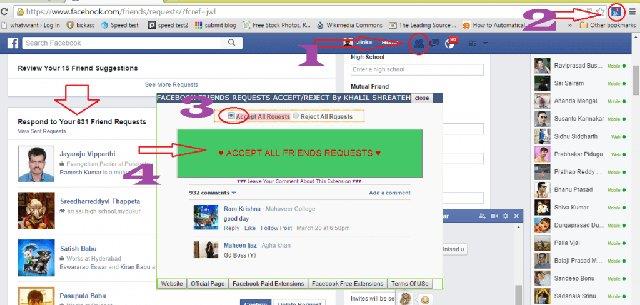
- Fai clic sull'icona di richiesta di amicizia (accanto all'icona di messaggio e notifica). Puoi vedere quante richieste inviare a te stesso.
- Fai clic sull'icona
 nell'angolo sinistro dello schermo, accanto all'icona del menu Chrome. Vedrai apparire una nuova finestra.
nell'angolo sinistro dello schermo, accanto all'icona del menu Chrome. Vedrai apparire una nuova finestra.
- Selezionare Accetta tutte le richieste per accettare tutte o Rifiuta tutte le richieste per eliminare tutte le richieste.
- Seleziona Accetta tutte le richieste di amicizia in rosso. Solo 2 minuti dopo, tutte le richieste di amicizia sono state accettate.
Tuttavia, questa estensione ha un errore che continuerà a visualizzare il numero di richieste di amicizia anche se le hai accettate tutte. Quindi apri Facebook in un'altra scheda e controlla quante richieste hai attualmente. Se non è presente alcuna richiesta, tornare alla scheda precedente e chiudere la finestra.
Ti auguro un'implementazione di successo!